Skype를 사용하여 컴퓨터 화면을 공유하는 방법

Skype를 사용하면 대화중인 사람과 컴퓨터 화면을 공유 할 수 있습니다. 새 소프트웨어를 설명하거나 문제를 해결하는 데 유용합니다.
Skype와 대화 할 때친구 또는 동료의 경우, 의미를보다 잘 설명하기 위해 컴퓨터 화면을 공유해야하는 경우가 있습니다. 또는 다른 사람이 자신의 화면을 나와 공유해야 할 수도 있습니다. 그 방법을 살펴 보겠습니다.
Skype에서 컴퓨터 화면 공유
다른 사람과 화면을 공유하려면 통화 중이어야합니다. 화상 통화 일 필요는 없으며 음성 만 가능합니다. 그런 다음 Windows에서 Skype 화면을 공유하려면 통화> 공유 화면.
노트 : Mac에서는 아래에 있습니다. 대화> 공유 화면.
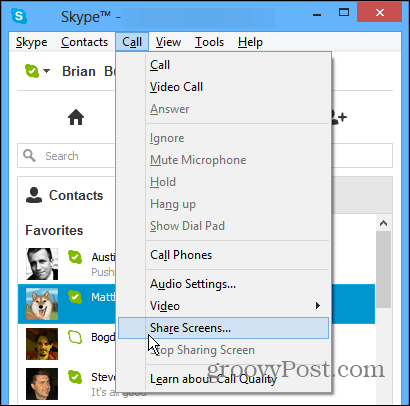
또는 상대방과 대화하는 동안 플러스 아이콘을 클릭하고 팝업 메뉴에서 화면 공유를 선택하십시오.
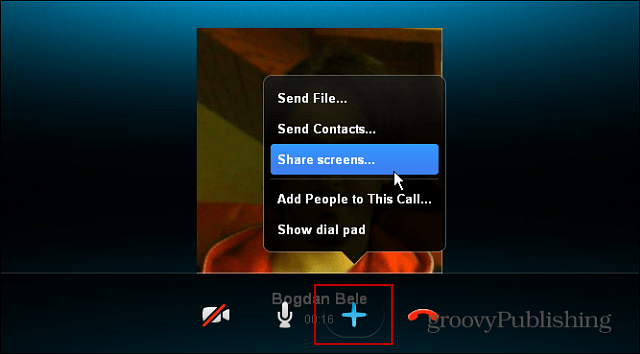
그런 다음 다른 사람과 화면을 공유하고 있는지 확인하십시오. 시작을 클릭하십시오.
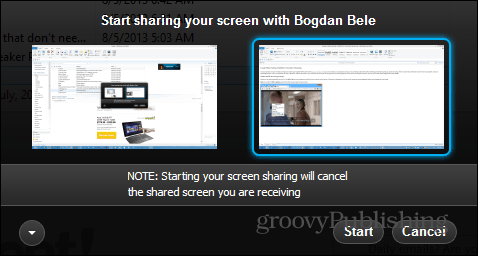
이제 상대방이 화면에서 수행중인 작업을 볼 수 있습니다. 이것은 새로운 소프트웨어를 시연하거나 친구에게 기술 지원이 필요한 상황에 유용합니다.
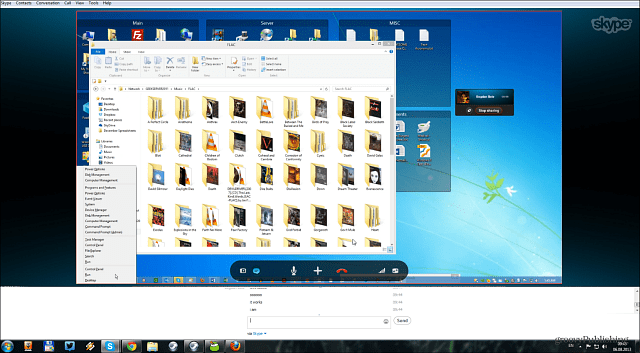
화면 공유를 중지하려면 버튼을 클릭하여 프로세스를 중지하십시오.
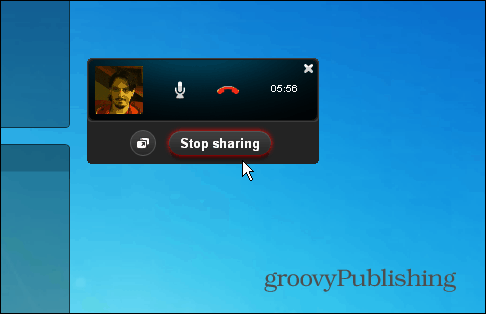
화면 공유 중에 두 사람이 IM, 음성 또는 비디오를 통해 통신 할 수 있으므로 화면에서 발생하는 상황을 쉽게 설명하고 질문하고 답변 할 수 있습니다.
Skype로 인해 종종 랩이 나빠지는 반면연결 문제와 잘라 내기, 그것은 많은 멋진 기능을 제공합니다. 화면 공유는 확실히 그 중 하나입니다. 적절한 연결이되어 있다면 말입니다. 실제로,이 기사의 스크린 샷은 Bogdan과 화면을 공유하고있었습니다. 그는 루마니아에 살고 나는 미네소타 시골에 살고 있으며 그 과정은 유동적이었다.
문제 해결을 위해 화면을 공유해야하는 경우 전화 회의와 채팅도 가능한 즐겨 사용하는 Join.me 유틸리티를 확인하십시오.









코멘트를 남겨주세요